哈喽小伙伴们好,我是Stark-C,咱们今天继续水NAS~
对于绝大多数的小伙伴买说,你们一定知道一个熟悉而又陌生的名词--IP。熟悉的是你们肯定经常听说,陌生的是很多小伙伴并不知道它的实际用途比我们想象的更多(估计还有很多NAS新手玩家刚开始都不知道怎么查询自己的IP是否公网~)。
IP简单理解就是我们所有网络设备的身份证(标识),然后每个网络设备的连接和传输也都是以IP为基础。可能很多小伙伴只听说过IP定位,殊不知IP还会影响我们网络速度与连通性,甚至是安全,所以很多网络管理员只需通过查询IP相关信息就能搞定很多网络问题。
今天分享的这个项目也是最近G站比较受欢迎的开源项目之一,它是一位自称是普通产品经理没事用来练手开发出来的,没想到随随便便就火了(再此膜拜真•大佬)。

这个项目的名字就叫做『 IP 工具箱』(又名“MyIP”),再看看人家的项目图标,随便练个手就是这么霸气~
根据作者发布页面的介绍,该工具箱的主要功能如下:
️ 看自己的 IP:从多个 IPv4 和 IPv6 来源检测显示本机的 IP
️ 看 IP 信息:显示所有 IP 的相关信息,包括国家、地区、ASN、地理位置等
可用性检测:检测一些网站的可用性:Google, Github, Youtube, 网易, 百度等
WebRTC 检测:查看使用 WebRTC 连接时使用的 IP
DNS 泄露检测:查看 DNS 出口信息,以便查看在 VPN/代理的情况下,是否存在 DNS 泄露隐私的风险
网速测试:利用边缘网络进行网速测试
代理规则测试:配合代理软件的规则设置,测试规则设置是否正常
全球延迟测试:从分布在全球的多个服务器进行延迟测试,了解你与全球网络的连接速度
MTR 测试:从分布在全球的多个服务器进行 MTR 测试,了解你与全球的连接路径
暗黑模式:根据系统设置自动切换暗黑/白天模式,也可以手动切换
简约模式:为移动版提供的专门模式,缩短页面长度,快速查看最重要的信息
查任意 IP 信息:可以通过小工具查询任意 IP 的信息
支持 PWA:可以添加为手机桌面应用以及电脑里的 Chrome 应用
⌨️ 支持快捷键:可以随时输入 ? 查看快捷键菜单
根据可用性检测结果,返回目前是否可以访问全世界网络的提示
简单来说,通过作者的这个工具,我们可以轻松查看自己的公网IP地址、网络连通性、检查 WebRTC 连接、检查 DNS 泄露、网速测试、MTR测试等等。
当然,如果你不想部署直接体验其实可以打开网址:https://ipcheck.ing。
那么为什么要部署在NAS上?一个是体验折腾的乐趣;二是我可以不用但不能没有,拉过来了就是我的了~
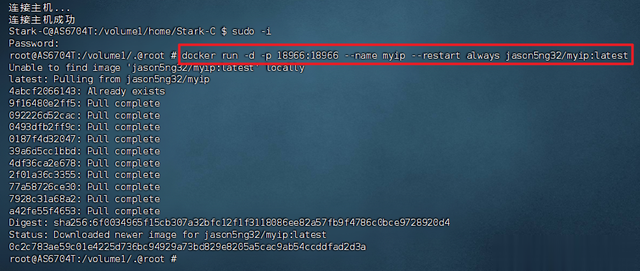
部署起来非常的简单,使用SSH终端工具连接到NAS之后启用root模式(“ sudo -i ”),接着直接输入以下Docker run命令:
docker run -d -p 18966:18966 --name myip --restart always jason5ng32/myip:latest
命令没什么可说的,只要留意端口不冲突即可。
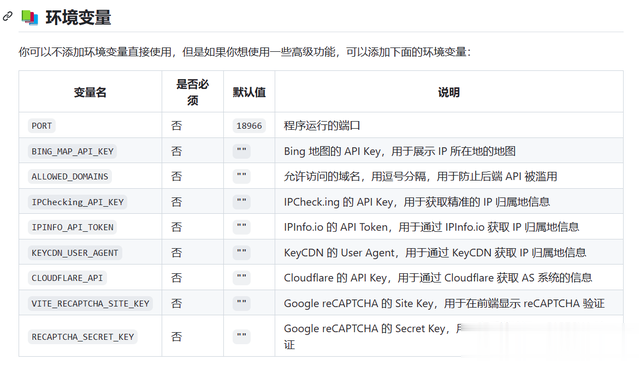
如果你有其它的想法,作者还给出了多个不同的环境变量( -e )可供使用。我因为用不上,所以就没有添加任何环境变量。
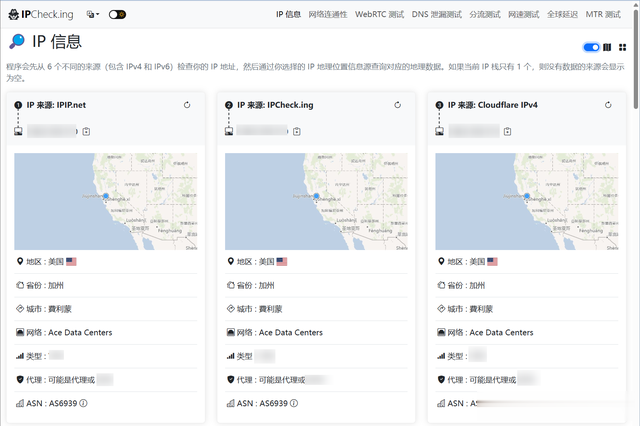
完成后直接在浏览器中输入 【http:// NAS的局域网IP:端口号】 就能直接登录项目页面了。我这里是因为挂了代理,可以看到我目前代理的这个网络IP的具体位置,同时还有地图显示。
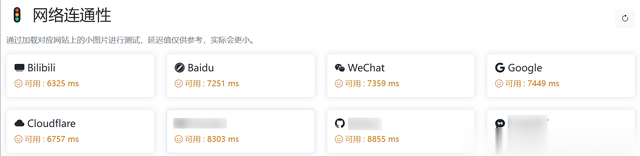
网络连通性检测了全世界知名的8个知名网站,可以看到我这里虽说连通性没有问题,但是延迟奇高,所以我稍后会换一个代理。
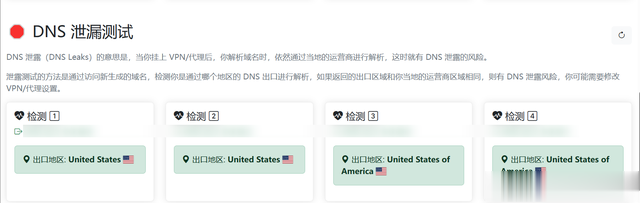
DNS泄露是关于安全方面的测试,我通过结果判断我目前是没什么问题的。
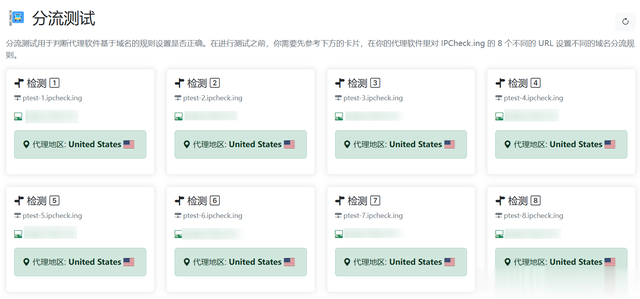
通过分流测试,可以看出我目前的代理规则是没有问题的。
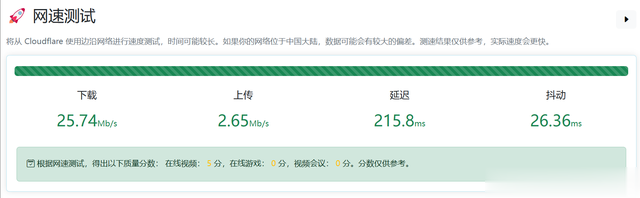
还可以测个速,看看当前的网络状况如何,最后通过结果再次判定我选择的这个代理确实有问题~
今天的这个项目还是很实用的,基本支持所有拥有Docker功能的NAS快速部署,有兴趣的小伙伴可以试试。
好了,以上就是今天给大家分享的内容,我是爱分享的Stark-C,如果今天的内容对你有帮助请记得收藏,顺便点点关注,咱们下期再见!谢谢大家~
